Tallenna videota, ääntä, pelaamista ja web-kamera tallentaaksesi arvokkaita hetkiä helposti.
5 tehokasta tapaa ottaa kuvakaappauksia Lenovon kannettavalla tietokoneella
Lenovon eri kannettavien tietokoneiden malleissa on hienoisia näppäineroja. Perinteiset oikotiet eivät siis välttämättä toimi tai vastaa tarpeitasi kuvakaappausten ottamiseen Lenovon kannettavalla tietokoneella. Tämä artikkeli tarjoaa kattavan yleiskatsauksen kuvakaappausten ottamisesta Lenovon kannettavilla tietokoneilla eri tilanteissa. Jokainen menetelmä on yksinkertainen, ja voit valita tarpeisiisi sopivan.
Opasluettelo
Ammattimainen työkalu kuvakaappausten ottamiseen kaikista Lenovon kannettavista tietokoneista Ota kuvakaappauksia Lenovo-kannettavassa pikakuvakkeilla Windows 10/11 Snipping Toolilla kuvakaappausten tekemiseen Lenovon kannettavissa tietokoneissa Käytä Lenovo-kannettavan Xbox-pelipalkkia kuvakaappausten ottamiseen Kuvakaappausten ottaminen Lenovo ChromebookillaAmmattimainen työkalu kuvakaappausten ottamiseen kaikista Lenovon kannettavista tietokoneista
Kätevänä ja ammattimaisena työkaluna 4Easysoft Screen Recorder on paras valinta kuvakaappausten ottamiseen kaikilla Lenovon kannettavilla tietokoneilla ilman järjestelmärajoituksia. Se voi tallentaa halutun alueen suositulla kuvamuodolla. Siinä on myös joitakin muokkaustoimintoja, joilla voit mukauttaa kuvakaappauksiasi Lenovon kannettavilla tietokoneilla. Tämän ohjelmiston kuvakaappausten laatu on taattu ja tallentaa jokaisen yksityiskohdan.

Mukautettujen pikanäppäinten avulla voit kätevästi ottaa kuvakaappauksen Lenovosta.
Tulostusmuoto ja laatu ovat säädettävissä.
Valitse tarkasti kuvakaappausalue ja ota talteen yksityiskohdat.
Lisää muokkaustoimintoja muistiinpanojen lisäämiseen jne.
100% suojattu
100% suojattu
Vaihe 1Käynnistä tämä näytön tallennin ja napsauta sitten "Näytön kaappaus" tallentaaksesi haluamasi alueen.
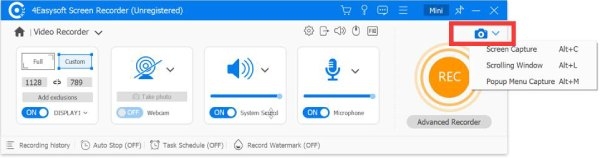
Vaihe 2Napsauta "Asetukset"-kohdassa "Tulostusasetukset" muuttaaksesi kuvakaappauksen muotoa ja tallennuspolkua. Napsauta "Pikanäppäinasetukset" mukauttaaksesi kuvakaappauksen pikanäppäimiä Lenovo-kannettavassa tietokoneessa.
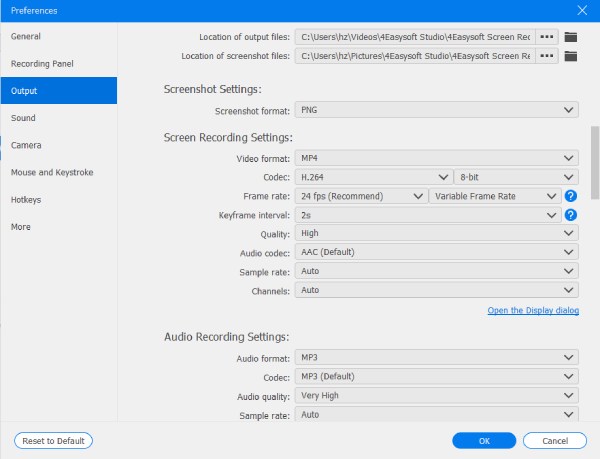
Vaihe 3Kuvakaappauksen jälkeen näkyviin tulee muokkaustyökalurivi. Voit rajata, kiertää tai muokata kuvakaappausta Lenovo-kannettavallasi.
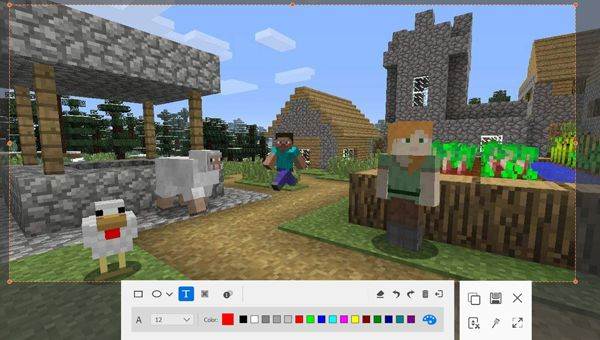
Ota kuvakaappauksia Lenovo-kannettavassa pikakuvakkeilla
Print Screen -näppäin on kätevin ja helpoin tapa ottaa kuvakaappaus Lenovon kannettavalla tietokoneella. Sen sijaan se näkyy yleensä näppäimistöllä muodossa "Prtscn" tai pienenä saksikuviona oikeassa yläkulmassa.
Koko kuvakaappauksen osalta:
• Jos käyttöjärjestelmäsi on Windows 10/11, paina "Win + Prtscn". Kuvakaappaus siirtyy sitten "Kuvat"-kansioon salaman jälkeen.
• Jos järjestelmäsi on Windows 10, paina vain "Prtscn" ja liitä kuvakaappaus Paint-ohjelmistoon tallentaaksesi sen.
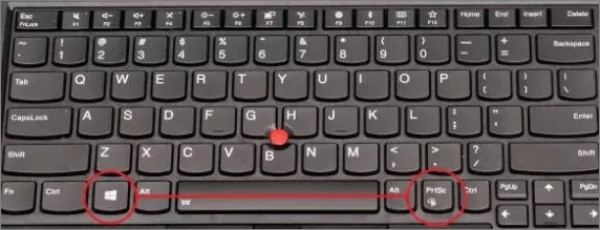
Osa-kuvakaappausta varten:
Avaa kohdeikkuna ja paina "Alt + Prtscn". Lenovo-kannettavan tietokoneesi kuvakaappaus siirtyy leikepöydälle. Voit liittää "Ctrl + V" -näppäinyhdistelmän mihin tahansa, mihin haluat tallentaa sen.
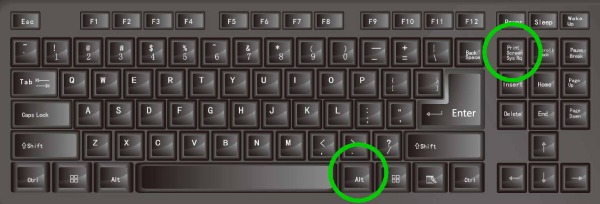
Malli, jossa ei ole "Prtscn"-näppäintä:
Joissakin Lenovon kannettavien tietokoneiden malleissa ei välttämättä ole "Prtscn"-näppäintä. Ota kuvakaappauksia Lenovon kannettavasta tietokoneestasi painamalla "Win + W" ja napsauttamalla "Koko näytön kaappaus" -painiketta oikeassa alakulmassa.
Fn-näppäimen käyttö:
Joissakin Lenovon kannettavissa tietokoneissa, kuten ThinkPad-, Legion- ja Yoga-sarjoissa, on Lenovon optimoitu näppäimistöasettelu. Voit ottaa Lenovon kannettavasta tietokoneesta täyden kuvakaappauksen painamalla Fn + Prtscn.
Ja käytä "Fn + Alt + Prtscn" ottaaksesi aktiivisen ikkunan.

Windows 10/11 Snipping Toolilla kuvakaappausten tekemiseen Lenovon kannettavissa tietokoneissa
Jos haluat käyttää sisäänrakennettua kuvakaappausmenetelmää ja sinulla on perusmuokkaustarpeita, voit käyttää Snipping Toolia kuvakaappausten ottamiseen Lenovon kannettavilla tietokoneilla. Se on helppokäyttöinen; hae vain "Snipping Tool" hakupalkista. Siinä on erilaisia kuvakaappaustyyppejä, kuten vapaamuotoiset muodot, tietyt ikkunat jne. Voit muokata ja lisätä kommentteja kuvakaappauksiin. Mutta Windows 10/11 -järjestelmä ei voi käyttää Kuvakaappaustyökalun pikanäppäimet avataksesi sen.
Vaihe 1Käynnistä Snipping Tool ja aloita napsauttamalla "Uusi". Voit valita kuvakaappaustyypin "Uusi"-kohdan vierestä.
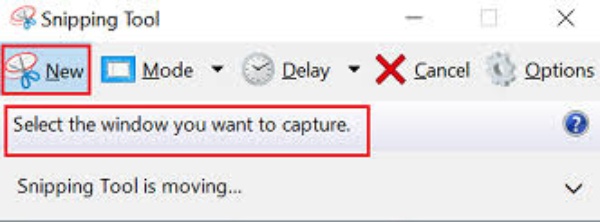
Vaihe 2Kuvakaappaus siirtyy muokkaustyökaluun ottamisen jälkeen. Se ilmoittaa sinusta oikeassa alakulmassa. Voit käyttää Paint-toimintoa ja rajata sitä.

Vaihe 3Muokkauksen jälkeen napsauta "Tiedosto" tallentaaksesi kuvakaappauksen Lenovo-kannettavaan tietokoneeseen.
Käytä Lenovo-kannettavan Xbox-pelipalkkia kuvakaappausten ottamiseen
Xbox Game Bar Windowsille on loistava pelien kuvakaappausten ottamiseen Lenovon kannettavalla tietokoneella; se on responsiivinen ja tallentaa pelin kohokohdat nopeasti. Se on kuitenkin saatavilla vain Windows 10/11:lle, ja siinä on koko näytön kuvakaappausvaihtoehdot, eikä siinä ole muokkaustoimintoa.
Vaihe 1Paina "Win + G" avaa Xbox Game BarJos sinun on vielä avattava peli, Xbox Game Bar vahvistaa, että haluat avata sen. Siirry seuraavaan vaiheeseen napsauttamalla "Kyllä, tämä on peli".
Vaihe 2Napsauta "Ota kuvakaappaus", niin tulos tallennetaan "Videot"-kansion "Tallennuskuvat"-alikansioon.
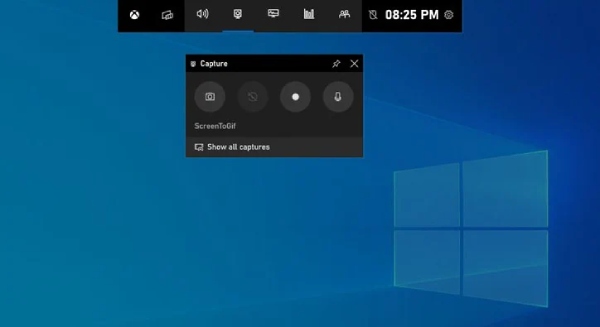
Kuvakaappausten ottaminen Lenovo Chromebookilla
Lenovon Chromebookissa ei ole Print Screen -näppäintä. Joten on olemassa useita tapoja ottaa nopea kuvakaappaus tällaisista Lenovon kannettavista tietokoneista tämän näppäimen sijaan. Jos Chromebookissasi on kosketusnäyttö, se on helpompaa. Tämä pikanäppäin ei kuitenkaan voi tallentaa aktiivista ikkunaa eikä muokata kuvakaappausta.
Ilman kosketusnäyttötoimintoa: Ota kuvakaappaus koko näytöstä painamalla "Ctrl + Shift + Näytä ikkunat".
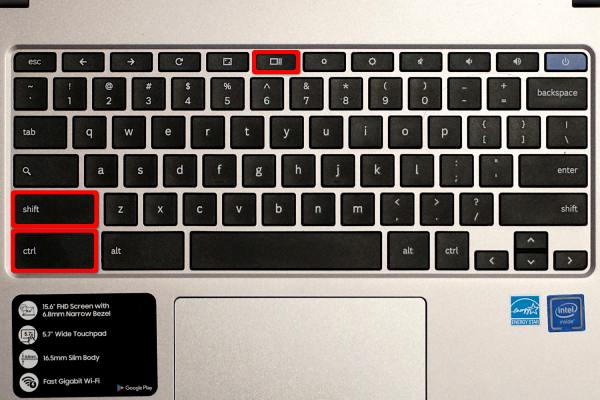
Kosketusnäyttötoiminnolla: Pyyhkäise kahdella sormella alaspäin näytön yläreunasta avataksesi "Pika-asetukset"-paneelin ja napauta sitten kuvakaappauspainiketta (joka näyttää kameralta) ottaaksesi kuvakaappauksia Lenovo-kannettavalla. Kuvakaappaus tallennetaan kannettavan tietokoneen "Lataukset"-kansioon.
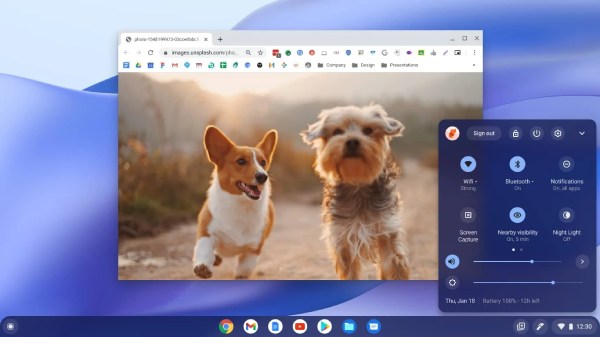
Johtopäätös
Nämä ovat kaikki menetelmät kuvakaappauksen ottamiseksi Lenovon kannettavalla tietokoneella. Käytettävissä on sisäänrakennettuja pikanäppäimiä ja kuvakaappauksen muokkaustyökalu. Voit valita kannettavallesi parhaiten sopivan menetelmän. Jos kuitenkin etsit työkalua, joka tarjoaa sekä kätevyyttä että monipuolisuutta, 4Easysoft Screen Recorder kannattaa kokeilla. Korkean kuvanlaadun ja monipuolisten muokkausominaisuuksien lisäksi se tarjoaa myös mukautettavia pikanäppäimiä, joiden avulla voit räätälöidä Lenovo-kannettavan näyttökuvan pikanäppäimiä mieltymystesi mukaan.
100% suojattu
100% suojattu



